Diệt mãi không hết virus Autorun
Máy tính của bạn nhiễm virus autorun, bạn đã quét virus nhiều lần nhưng không triệt để, chuyên gia Bkav cho bạn lời khuyên hữu ích.
Bạn Hải An Viên (Đồng Nai) hỏi: Laptop tôi bị nhiễm virus autorun mà tôi đã diệt nhiều lần nhưng không hết. Mong chương trình cho tôi lời khuyên để diệt triệt để loại virus này, cảm ơn chương trình.
Trả lời
Hiện tượng diệt virus nhiều lần nhưng không hết virus có nhiều nguyên nhân như: Máy tính bị nhiễm biến thể mới của virus, bị nhiễm virus lây qua lỗ hổng phần mềm, bị nhiễm virus lây qua các ổ đĩa chia sẻ (share), quét virus chưa đúng cách (chưa quét toàn bộ các ổ đĩa trên máy tính)… Bạn có thể tham khảo thêm thông tin về hiện tượng “diệt đi diệt lại” nhiều lần không hết virus tại đây .
Qua hiện tượng bạn mô tả, máy tính của bạn có thể đang bị nhiễm dòng virus phát tán qua USB. Khi nhiễm vào máy tính, dòng virus này thường tạo ra các file Autorun.inf trong các ổ đĩa để phục vụ cho mục đích lây lan của chúng. Mỗi khi người sử dụng bấm đúp chuột để mở ổ đĩa trên máy tính có chứa file Autorun.inf, tính năng AutoPlay của Windows sẽ kích hoạt file thực thi của virus được chỉ ra trong Autorun.inf. Bằng cách này, virus có thể xâm nhập vào máy tính của người sử dụng. Ngoài ra, khi virus đã xâm nhập và hoạt động trên máy, virus sẽ ngăn cản người sử dụng xóa các file của virus, cũng như các file do virus tạo ra để phục vụ cho mục đích lây lan, phá hoại (như file Autorun.inf).
Để đảm bảo an toàn cho máy tính trước những nguy cơ lây nhiễm, phá hoại của virus, bạn không nên truy cập vào các trang web độc hại, “web đen” (websex, web cung cấp các chương trình hack, crack…), không nên mở các file đính kèm trong các email lạ (có nguồn gốc không rõ ràng), email được gửi đến từ những địa chỉ mà bạn không tin tưởng, không nên bấm vào các đường link lạ trong các cửa sổ chat mà không xác minh lại với người gửi, không mở trực tiếp USB bằng cách kích đúp chuột…
Đồng thời, bạn cũng nên chọn một phần mềm diệt virus tốt để cài đặt và sử dụng thường xuyên, lâu dài cho máy tính của mình. Phần mềm diệt virus tốt phải đáp ứng được đầy đủ các tiêu chí: là phần mềm có bản quyền, cập nhật phiên bản mới thường xuyên, có hỗ trợ kỹ thuật trực tiếp từ nhà sản xuất khi có sự cố liên quan tới virus. Để có được đầy đủ các quyền lợi trên, bạn có thể sử dụng phần mềm diệt virus Bkav Pro.
Video đang HOT
Trong điều kiện bạn chưa trang bị được các phần mềm diệt virus có bản quyền, bạn có thể sử dụng phần mềm diệt virus Bkav Home Plus (phiên bản miễn phí của phần mềm diệt virus Bkav Pro) để xử lý theo hướng dẫn sau:
Cài đặt và đăng ký sử dụng Bkav Home Plus theo hướng dẫn tại đây và thực hiện quét toàn bộ các ổ đĩa cứng và ổ USB. Lưu ý: để tránh xảy ra xung đột giữa các phần mềm diệt virus, gây ra việc nhận diện nhầm virus hoặc làm cho hệ thống hoạt động không ổn định trước khi cài đặt Bkav Home Plus bạn nên gỡ bỏ các phần mềm diệt virus đã được cài đặt trên máy.
Liên hệ với Trung tâm Chăm sóc khách hàng Bkav theo số điện thoại 1900 58 58 50 hoặc email Bkav@bkav.com.vn để được tư vấn, hỗ trợ, nếu sau khi thực hiện theo các bước trên mà bạn vẫn nghi ngờ máy tính của mình còn virus. Các chuyên gia của Bkav sẽ kiểm tra tình trạng máy tính của bạn, đưa ra phương án xử lý phù hợp nhất cho bạn. Nếu có biến thể virus mới, Bkav sẽ lấy mẫu và cập nhật vào phần mềm diệt virus Bkav, bạn đợi tới lần cập nhật tiếp theo của Bkav trong ngày thì virus sẽ bị diệt tận gốc.
Theo vietbao
Sử dụng tính năng Refresh PC và Reset PC trên Windows 8 mà không cần dùng đĩa DVD
Refresh PC và Reset PC là hai tính năng mới trong Windows 8 giúp bạn nhanh chóng sửa các lỗi phát sinh của hệ thống bằng cách đưa Windows 8 trở về trạng thái nguyên mẫu ban đầu. Chúng chỉ khác biệt ở chỗ Reset PC sẽ xóa tất cả thông tin người dùng còn Refresh PC sẽ giữ lại các thông tin này. Trong quá trình sử dụng bạn sẽ bắt gặp thông báo Insert media: Some files are missing. Your Windows installation or recovery media will provide these files và yêu cầu chèn đĩa cài đặt Windows 8 để bổ sung các tập tin còn thiếu. Nếu muốn sử dụng hai tính năng này mà không cần sử dụng đĩa bạn có thể thực hiện thông qua thủ thuật trong bài viết.
1.Đối với tính năng Reset PC
Đầu tiên trên ổ đĩa cài đặt Windows 8 (thông thường là ổ C) bạn tạo một thư mục mới và đặt tên là Win8. Kế đến bạn chèn đĩa cài đặt Windows 8 vào ổ DVD, duyệt đến thư mục Source và sao chép tập tin install.wim đến thư mục Win8 mà bạn vừa tạo. Nếu bạn có file ISO của Windows 8 bạn chỉ việc nhấn phải chuột vào file này và chọn Mount để chèn file thành ổ đĩa ảo, xong sao chép tập tin install.wim vào thư mục Win8.
Tiếp theo trên giao diện Start Screen của Windows 8 bạn gõ CMD và nhấn tổ hợp phím Ctrl Shift Enter để chạy Command Prompt dưới quyền quản trị. Trong giao diện hiện ra bạn nhập vào dòng lệnh sau để giúp Windows 8 có thể sử dụng tính năng Reset PC mà không cần sử dụng đến đĩa DVD.
reagentc.exe /setosimage /path C:Win8 /target c:Windows /Index 1
2. Đối với tính năng Refresh PC
Các bước thao tác bên dưới sẽ giúp bạn nhanh chóng tạo ra một file ảnh Windows để thực hiện quá trình Refresh your PC. File ảnh này sẽ lưu lại trạng thái của hệ thống ở thời điểm hiện tại với tất cả các ứng dụng được cài đặt cũng như các thông số người dùng tùy chỉnh.
Đầu tiên bạn tạo thư mục Win8Image ở một phân vùng bất kì trên ổ đĩa cứng để làm nơi lưu cho file ảnh, chẳng hạn ngay trên thư mục gốc ổ D (D: Win8Image). Lưu ý bạn nên kiểm tra dung lượng trống của phân vùng chứa thư mục này còn đủ để lưu trữ file ảnh đĩa sẽ tạo ra hay không. Tiếp theo bạn mở Comand Prompt dưới quyền quản trị và nhập vào dòng lệnh sau
rcimmge -CreateImage D:Win8Image
3. Sử dụng tính năng Refresh PC và Reset PC
Trên giao diện Metro của Windows 8 bạn nhấn tổ hợp phím Windows I và nhấn Enter để truy cập vào mục PC Settings trong Control Panel. Tại đây ở thanh panel bên trái bạn chọn mục General để làm xuất hiện tùy chọnReset your PC và Refresh your PC. Bạn nhấn vào nút Get Started ở dưới mỗi mục để thực hiện thao tác và quá trình này sẽ không yêu cầu nạp đĩa DVD cài đặt Windows 8 nữa.
Theo ITC news
Phần mềm diệt virus trên mobile của CMC không đáng tin?  Tháng 3/2012, AV-Test, một tổ chức bảo mật độc lập chuyên kiểm tra, đánh giá các phần mềm bảo mật dành cho máy tính và smartphone đã kiểm tra 41 phần mềm quét virus dành cho Android về khả năng phát hiện malware (mã độc) của từng phần mềm. Tổ chức này đã chia các phần mềm diệt virus trên di động thành...
Tháng 3/2012, AV-Test, một tổ chức bảo mật độc lập chuyên kiểm tra, đánh giá các phần mềm bảo mật dành cho máy tính và smartphone đã kiểm tra 41 phần mềm quét virus dành cho Android về khả năng phát hiện malware (mã độc) của từng phần mềm. Tổ chức này đã chia các phần mềm diệt virus trên di động thành...
 Hoa hậu Thuỳ Tiên bị đặt camera quay lén, cảnh tượng phơi bày khiến Quang Linh Vlog sững người00:56
Hoa hậu Thuỳ Tiên bị đặt camera quay lén, cảnh tượng phơi bày khiến Quang Linh Vlog sững người00:56 Tiết mục gây tranh cãi của Hoa hậu Khánh Vân trong ngày cưới03:13
Tiết mục gây tranh cãi của Hoa hậu Khánh Vân trong ngày cưới03:13 Cách G-Dragon đưa thời hoàng kim của Kpop trở lại chỉ trong 1 tháng14:18
Cách G-Dragon đưa thời hoàng kim của Kpop trở lại chỉ trong 1 tháng14:18 Clip Đức Phúc bị túm lại hỏi vặn 1 câu tại Anh Trai Say Hi, đáp gì mà viral vì EQ cao ngất?00:16
Clip Đức Phúc bị túm lại hỏi vặn 1 câu tại Anh Trai Say Hi, đáp gì mà viral vì EQ cao ngất?00:16 Đám cưới Hoa hậu Khánh Vân: Cô dâu khoe visual siêu xinh, chú rể bỗng dưng "biến mất" vì lý do khó đỡ!00:21
Đám cưới Hoa hậu Khánh Vân: Cô dâu khoe visual siêu xinh, chú rể bỗng dưng "biến mất" vì lý do khó đỡ!00:21 Trăn khổng lồ xuất hiện trên đường ngập nước sau trận mưa lớn08:31
Trăn khổng lồ xuất hiện trên đường ngập nước sau trận mưa lớn08:31 Nổi tiếng ở Trà Vinh: Thanh niên có "3 nhân cách" làm dân mạng khờ ngang, khi số 2 bước ra tất cả hét lên00:44
Nổi tiếng ở Trà Vinh: Thanh niên có "3 nhân cách" làm dân mạng khờ ngang, khi số 2 bước ra tất cả hét lên00:44 Mời 2 hoa hậu đóng phim Tết, Trấn Thành có mạo hiểm?01:37
Mời 2 hoa hậu đóng phim Tết, Trấn Thành có mạo hiểm?01:37 Chí Trung sụt 10kg sau ly hôn vợ NSND Ngọc Huyền, Doãn Hải My hạnh phúc bên chồng01:49
Chí Trung sụt 10kg sau ly hôn vợ NSND Ngọc Huyền, Doãn Hải My hạnh phúc bên chồng01:49 Tài xế xe ôm công nghệ thấy va chạm trên phố Hà Nội liền đi "mách lẻo" với CSGT và cái kết bất ngờ00:33
Tài xế xe ôm công nghệ thấy va chạm trên phố Hà Nội liền đi "mách lẻo" với CSGT và cái kết bất ngờ00:33 Clip quay lén Trấn Thành có hành động lạ gây hoang mang, nhìn kĩ mới biết sự thật00:42
Clip quay lén Trấn Thành có hành động lạ gây hoang mang, nhìn kĩ mới biết sự thật00:42Tin đang nóng
Tin mới nhất

Nâng cao và biến đổi hình ảnh của bạn bằng trình chỉnh sửa video trực tuyến CapCut

Cách đăng Facebook để có nhiều lượt thích và chia sẻ

Thêm nhiều bang của Mỹ cấm TikTok

Microsoft cấm khai thác tiền điện tử trên các dịch vụ đám mây để bảo vệ khách hàng

Facebook trấn áp hàng loạt công ty phần mềm gián điệp

Meta đối mặt cáo buộc vi phạm các quy tắc chống độc quyền với mức phạt 11,8 tỷ đô

Không cần thăm dò, Musk nên sớm từ chức CEO Twitter

Đại lý Việt nhập iPhone 14 kiểu 'bia kèm lạc'

Khai trương hệ thống vé điện tử và dịch vụ trải nghiệm thực tế ảo XR tại Quần thể Di tích Cố đô Huế

'Dở khóc dở cười' với tính năng trợ giúp người bị tai nạn ôtô của Apple

Xiaomi sa thải hàng nghìn nhân sự

Apple sẽ bắt đầu sản xuất MacBook tại Việt Nam vào giữa năm 2023
Có thể bạn quan tâm

10 bộ phim được tìm kiếm nhiều nhất Việt Nam 2024: Trấn Thành vượt mặt Queen of Tears, hạng 1 hay miễn bàn
Hậu trường phim
06:37:47 15/12/2024
Phim lãng mạn Hàn không thể bỏ lỡ: Cặp chính đẹp đỉnh còn diễn quá hay, tổng tài "When the phone rings" cũng góp mặt
Phim châu á
06:37:18 15/12/2024
Cận cảnh cây mít cổ thụ hơn 500 tuổi được trồng trên đất 'đế vương' ở Cổ Loa, thuộc top 'cao niên' nhất Việt Nam
Du lịch
06:36:58 15/12/2024
Trổ tài làm cơm bò viên nướng mật ong cho bữa cơm cuối tuần thêm ấm cúng
Ẩm thực
06:22:34 15/12/2024
Hàn Quốc lo ngại về khả năng đối phó với mối đe dọa từ Triều Tiên
Thế giới
06:15:48 15/12/2024
9 cách để làm trắng răng bị ố vàng
Làm đẹp
05:32:54 15/12/2024
NSND Trung Hiếu hoá 'đại gia', Trương Ngọc Ánh quyến rũ tuổi 48
Sao việt
23:11:48 14/12/2024
Thí sinh 'Solo cùng bolero' kể nỗi đau mất mẹ khiến Ngọc Sơn nghẹn lòng
Tv show
23:02:43 14/12/2024
Quang Hải nói về lý do mình gầy đi
Sao thể thao
22:38:33 14/12/2024
Thủ tướng: Xử nghiêm việc thao túng, đấu giá đất cao bất thường
Tin nổi bật
22:19:30 14/12/2024
 2015: FPT “phủ sóng” cả nước
2015: FPT “phủ sóng” cả nước Infographic: Mổ xẻ quá trình tìm kiếm của Google
Infographic: Mổ xẻ quá trình tìm kiếm của Google


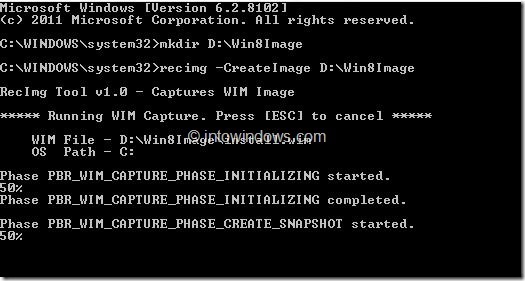
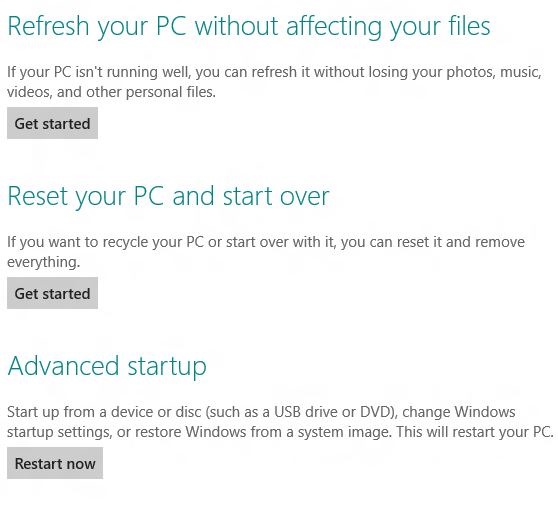
 Ngăn ngừa việc lây lan virus từ USB sang máy tính với BitDefender USB Immunizer
Ngăn ngừa việc lây lan virus từ USB sang máy tính với BitDefender USB Immunizer Mật khẩu đơn giản là "mồi béo" của sâu Conficker
Mật khẩu đơn giản là "mồi béo" của sâu Conficker Phần mềm diệt virus 'hụt hơi' trước sự sinh sôi của mã độc
Phần mềm diệt virus 'hụt hơi' trước sự sinh sôi của mã độc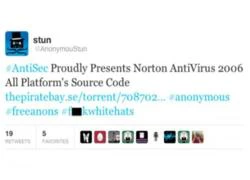 Nhóm hacker Anonymous chính thức công bố mã nguồn Symantec Norton Antivirus
Nhóm hacker Anonymous chính thức công bố mã nguồn Symantec Norton Antivirus Google nói phần mềm diệt virus là "bịp bợm": Bkav, CMC "phản pháo"
Google nói phần mềm diệt virus là "bịp bợm": Bkav, CMC "phản pháo" Những điều bạn nên tránh với smartphone mới "đập hộp"
Những điều bạn nên tránh với smartphone mới "đập hộp" "Tóm dính" 2 sao nữ Vbiz nghi hẹn hò đồng giới nay công khai hôn nhau ở đám cưới Khánh Vân
"Tóm dính" 2 sao nữ Vbiz nghi hẹn hò đồng giới nay công khai hôn nhau ở đám cưới Khánh Vân Người nhái phát hiện được vị trí ô tô dưới sông Đồng Nai, nạn nhân là nữ
Người nhái phát hiện được vị trí ô tô dưới sông Đồng Nai, nạn nhân là nữ Con trai sang Campuchia mưu sinh, người mẹ chết điếng bỏ tiền chuộc xác
Con trai sang Campuchia mưu sinh, người mẹ chết điếng bỏ tiền chuộc xác NÓNG: Đã tìm ra Quán quân Rap Việt mùa 4, không phải MANBO!
NÓNG: Đã tìm ra Quán quân Rap Việt mùa 4, không phải MANBO! Vụ vợ bị phạt 7,5 triệu vì xúc phạm chồng: Chồng bị phạt gấp đôi
Vụ vợ bị phạt 7,5 triệu vì xúc phạm chồng: Chồng bị phạt gấp đôi Triệu Lộ Tư bị soi hint theo đuổi mỹ nam đình đám, nhà trai liền có phản ứng khiến 50 triệu người kinh ngạc
Triệu Lộ Tư bị soi hint theo đuổi mỹ nam đình đám, nhà trai liền có phản ứng khiến 50 triệu người kinh ngạc Phạm Băng Băng tình tứ bên vị tỷ phú U90 mỗi năm hẹn hò 172 cô gái
Phạm Băng Băng tình tứ bên vị tỷ phú U90 mỗi năm hẹn hò 172 cô gái Căng nhất "Chị đẹp đạp gió": Kiều Anh nói thẳng chuyện xích mích, cách Tóc Tiên phản ứng gây bão
Căng nhất "Chị đẹp đạp gió": Kiều Anh nói thẳng chuyện xích mích, cách Tóc Tiên phản ứng gây bão Nghi can sát hại cô gái 19 tuổi ở TPHCM đã tử vong
Nghi can sát hại cô gái 19 tuổi ở TPHCM đã tử vong Anh rể là nghi can sát hại cô gái 19 tuổi ở TPHCM
Anh rể là nghi can sát hại cô gái 19 tuổi ở TPHCM Bị gọi dậy đi học, con trai tức giận đẩy mẹ ngã tử vong
Bị gọi dậy đi học, con trai tức giận đẩy mẹ ngã tử vong
 Vbiz vừa có cặp đôi "đường ai nấy đi"?
Vbiz vừa có cặp đôi "đường ai nấy đi"? Đỗ ĐH top đầu, nam sinh được ông chú hàng xóm thưởng nóng 3,5 tỷ đồng, biết danh tính của "nhà tài trợ", ai cũng đứng hình
Đỗ ĐH top đầu, nam sinh được ông chú hàng xóm thưởng nóng 3,5 tỷ đồng, biết danh tính của "nhà tài trợ", ai cũng đứng hình Khung hình hot nhất hôm nay: Hội 6 nàng hậu bị đồn nghỉ chơi, Thuỳ Tiên - Tiểu Vy không sexy bằng 1 người
Khung hình hot nhất hôm nay: Hội 6 nàng hậu bị đồn nghỉ chơi, Thuỳ Tiên - Tiểu Vy không sexy bằng 1 người Bác sĩ sát hại người tình rồi phân xác ở Đồng Nai bị đề nghị truy tố 3 tội
Bác sĩ sát hại người tình rồi phân xác ở Đồng Nai bị đề nghị truy tố 3 tội Sốc: Sao nữ Vbiz lộ ảnh được cầu hôn, đàng trai không phải người đồn đoán bấy lâu?
Sốc: Sao nữ Vbiz lộ ảnh được cầu hôn, đàng trai không phải người đồn đoán bấy lâu? Truy bắt kẻ sát hại cô gái 19 tuổi trong phòng trọ ở TPHCM
Truy bắt kẻ sát hại cô gái 19 tuổi trong phòng trọ ở TPHCM